„Focus“ naudojimas įrenginyje „Apple Watch Ultra“
Funkcija „Focus“ padeda susikoncentruoti, kai norite sutelkti dėmesį į konkrečią veiklą. „Focus“ gali sumažinti blaškymąsi – leisdama gauti tik norimus pranešimus (ir tuos, kurie atitinka „Focus“ nustatymus), – ir nurodo žmonėms bei programoms, kad esate užsiėmę.
Galite pasirinkti iš siūlomų „Focus“ parinkčių – „Personal“, „Sleep“ ir „Work“. Kai naudodami „iPhone“ individualizuojate „Focus“ režimą, taip pat galite pasirinkti, kas galės su jumis susisiekti, kurios programos galės siųsti jums pranešimus ir ar norite gauti skubius pranešimus.
Pastaba: Jei „Focus“ nustatymus norite bendrinti su visais įrenginiais, kuriuose esate prisijungę naudodami tą patį „Apple ID“, įrenginyje „iPhone“ pasirinkite „Settings“, palieskite „Focus“, tada įjunkite „Share Across Devices“.
„Focus“ įjungimas arba išjungimas
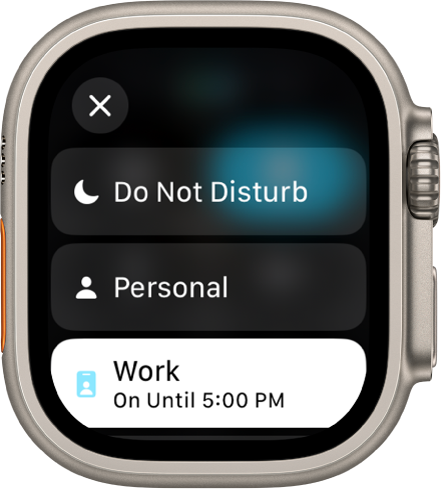
Norėdami atidaryti „Control Center“ paspauskite šoninį mygtuką.
Palieskite ir palaikykite dabartinį mygtuką „Focus“, tada palieskite „Focus“.
Jei „Focus“ režimas neįjungtas, skiltyje „Control Center“ rodomas mygtukas „Do Not Disturb“
 .
.Pasirinkite „Focus“ parinktį – „On“ (įjungta), „On for 1 hour“ (įjungta 1 valandą), „On until this evening“ (įjungta iki šio vakaro), „On until tomorrow morning“ (įjungta iki rytojaus ryto).
Norėdami išjungti „Focus“, tiesiog palieskite jo mygtuką, esantį „Control Center“.
Kai „Focus“ režimas aktyvus, jo piktograma rodoma laikrodžio ciferblato viršuje, šalia laiko programėlėse ir programoje „Control Center“.
Individualizuoto „Focus“ režimo kūrimas
Įrenginyje „iPhone“ pasirinkite „Settings“ > „Focus“.
Palieskite
 , pasirinkite „Focus“, tada vadovaukitės ekrane pateikiamomis instrukcijomis.
, pasirinkite „Focus“, tada vadovaukitės ekrane pateikiamomis instrukcijomis.Jei sukursite individualizuotą „Focus“ režimą, galėsite pasirinkti jį nurodančias spalvą bei piktogramą ir įvesti jo pavadinimą.
Laikrodžio ciferblato „Focus“ pasirinkimas
Galite pasirinkti kitą laikrodžio ciferblatą, kuris bus rodomas suaktyvinus konkretų „Focus“ režimą. Pavyzdžiui, kai veikia „Work Focus“, „Apple Watch Ultra“ gali rodyti laikrodžio ciferblatą „Simple“.
Įrenginyje „iPhone“ pasirinkite „Settings“ > „Focus“.
Palieskite „Focus“, tada palieskite „Choose“, esantį žemiau „Apple Watch Ultra“ nuotraukos.
Pasirinkite laikrodžio ciferblatą, tada palieskite „Done“.
„Focus“ grafiko kūrimas
„Apple Watch Ultra“ galite suplanuoti, kada suaktyvinamas konkretus „Focus“ režimas, – galite netgi pasirinkti, kad „Focus“ režimas būtų suaktyvinamas skirtingu paros metu. Pavyzdžiui, galite suplanuoti, kad režimas „Work Focus“ prasidėtų 9 val. ir pasibaigtų vidurdienį nuo pirmadienio iki penktadienio. Nuo vidurdienio iki 13 val. galite nenaudoti jokio „Focus“ režimo arba nustatyti „Personal Focus“. Tada režimas „Work Focus“ vėl gali prasidėti nuo 13 val. ir baigtis 17 val. nuo pirmadienio iki ketvirtadienio.
Atidarykite „Apple Watch Ultra“ programą „Settings“
 .
.Palieskite „Focus“, pasirinkite „Focus“ (pavyzdžiui, „Work“), tada palieskite „Add new“.
Palieskite laukus „From“ ir „To“ bei įveskite „Focus“ pradžios ir pabaigos laiką.
Slinkite žemyn, tada pasirinkite „Focus“ aktyvumo dienas.
Viršutiniame kairiajame kampe palieskite
 , kad išsaugotumėte “Focus“ režimą.
, kad išsaugotumėte “Focus“ režimą.Kartokite šiuos veiksmus norėdami į „Focus“ įtraukti kitų įvykių.
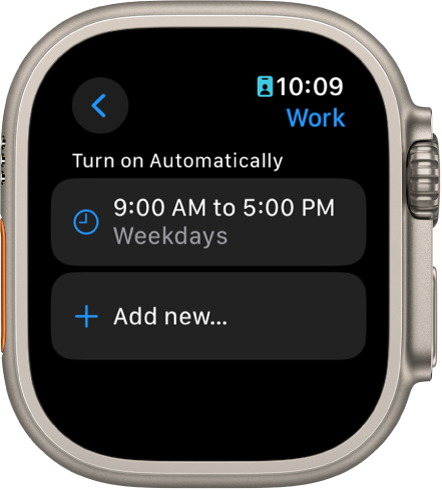
Išjunkite arba ištrinkite „Focus“ grafiką
Norėdami išjungti arba ištrinti „Focus“ grafiką, atlikite bet kurį iš toliau nurodytų veiksmų.
Išjunkite „Focus“ grafiką: atidarykite „Apple Watch Ultra“ programą „Settings“
 , palieskite „Focus“, tada palieskite „Focus“ režimą. Palieskite grafiką, slinkite žemyn, tada išjunkite „Enabled“.
, palieskite „Focus“, tada palieskite „Focus“ režimą. Palieskite grafiką, slinkite žemyn, tada išjunkite „Enabled“.Įjunkite „Enabled“, kai norėsite, kad grafikas vėl būtų aktyvus.
Ištrinkite „Focus“ grafiką: atidarykite „Apple Watch Ultra“ programą „Settings“
 , palieskite „Focus“, tada palieskite „Focus“ režimą. Palieskite grafiką, slinkite žemyn, tada palieskite „Delete“.
, palieskite „Focus“, tada palieskite „Focus“ režimą. Palieskite grafiką, slinkite žemyn, tada palieskite „Delete“.
Daugiau informacijos apie „Focus“ žr. „iPhone“ naudotojo vadove.